
תוכן עניינים:
- מְחַבֵּר John Day [email protected].
- Public 2024-01-30 09:14.
- שונה לאחרונה 2025-01-23 14:46.

זיכרון גישה אקראית (RAM) הוא סוג של זיכרון מהיר מאוד המשמש מחשבים לגישה מהירה למידע. זיכרון RAM מהיר בהרבה מכוננים קשיחים או מכונני מצב מוצק, אך הוא יקר בהרבה ואינו יכול לאחסן נתונים ללא כוח קבוע.
ככל שתגדיל את כמות ה- RAM שיש למחשב שלך, זה לא בהכרח יעלה את מהירות המחשב. הגדלת קיבולת ה- RAM תאפשר למחשב שלך לעשות יותר דברים בבת אחת, שיש לו יתרונות מעשיים רבים בשימוש יומיומי.
אם אתה רוצה יותר מהירות ב- RAM שלך, ייתכן שתרצה לבדוק תקן DDR גבוה יותר. לוח האם שלך אולי לא תומך בכל דירוג, אך זיכרון DDR4 מציע מהירויות גבוהות יותר מ- DDR3 ומטה. מהירות מוגברת זו תאפשר ל- RAM שלך לדבר מהר יותר עם המעבד שלך, מה שיגביר את היעילות הכוללת.
שלב 1: רכיבי זיכרון RAM

שבב זיכרון: המקום בו הנתונים האמיתיים מאוחסנים
לוח: כל הרכיבים מחוברים לחזיר
חריץ לקליפים: חריצים אלה משני הצדדים משמשים להצמדה ללוח האם
אנשי קשר זהב: נתונים מועברים על פני אנשי קשר אלה
חריץ ליישור: חריץ זה מבטיח שהמקל מוכנס לכיוון הנכון
שלב 2: טיפול במקלות זיכרון RAM
כמו ברוב חלקי המחשב, RAM כמעט תמיד יישאר בתוך המחשב בכל עת. זה לא רעיון טוב להוציא זיכרון RAM בזמן שהמחשב פועל, כמו כל רכיב אחר.
כדי להוציא את זיכרון ה- RAM מהמחשב, כבה את המחשב ופתח את המארז. צריכים להיות שני קליפים משני צדי מקל ה- RAM. הצמד אותם זה מזה והוציא את המקל החוצה. וודא שאתה זהיר לגבי רכיבים מזעזעים בחשמל סטטי של לוח האם שלך. (לוודא שאתה לא מסתובב על השטיח או לובש בגדים סטטיים- y אמור לעבוד בסדר)
כאשר אתה מחזיר את המקל פנימה, יהיה עליך להפעיל לחץ כלשהו. וודא כי החריץ בתחתית המקל מסתדר כראוי בעת הנחתו בלוח האם. אתה אמור לראות, לשמוע ולהרגיש קליק כשהקליפים נצמדים למקומם.
שלב 3: אבחון ופתרון בעיות באמצעות RAM
אחת המתנות הגדולות ביותר שיש לך זיכרון RAM פגום היא שהמסך שלך לא מראה כלום. מחשבים חייבים להשתמש ב- RAM כדי להציג כל דבר, ולכן זהו אחד האינדיקטורים הטובים ביותר.
אם המסך שלך שחור אבל מאווררים פועלים ונורות חיווי דולקות, יכול להיות שזו בעיה ב- RAM
זיכרון RAM עשוי גם להוות בעיה אם המערכת שלך מאתחלת מחדש, קופאת או מעלה את המסך הכחול של המוות לעתים קרובות. החלפת ה- RAM הנוכחי שלך במקל טוב ידוע ממחשב אחר תגיד לך בפשטות אם זאת הייתה הבעיה.
שלב 4: אין תמונה: פתרון בעיות

במצב זה, המחשב אינו מפרסם דבר על המסך.
שלב 5: עבור לחריץ חדש

השלב הראשון צריך להיות החלפת המקל לחריץ חדש כדי לבדוק אם שקע הזיכרון פגום.
אם המחשב מציג תמונה, פירוש הדבר ששקע בו השתמשת שבור. זה אמור להיות בסדר להשתמש בלוח האם כרגיל (בלי להשתמש בשקע האחד).
שלב 6: בדוק עם טוב ידוע

כיבוי הזיכרון הפגום והכנסת זיכרון טוב למחשב יגידו לך אם זה ה- RAM שעוצר את פרסום המחשב. אם הבעיה שלך תוקנה, אז ה- RAM המקורי שלך גרוע. אם זה לא תוקן, יש בעיה אחרת במכונה.
מוּמלָץ:
ניסיונות אקראיים של מנוע DC PWM + מקודד פתרון בעיות: 4 שלבים

ניסויי PWM אקראיים של מנוע DC + פתרון בעיות מקודד: לעתים יש פעמים שאשפה של מישהו היא אוצר של אחר, וזה היה אחד הרגעים האלה בשבילי. אם עקבת אחריי, אתה בוודאי יודע שלקחתי על עצמי פרויקט ענק ליצירת CNC מדפסת תלת מימד משלי מתוך גרוטאות. החלקים האלה היו
בעיות מרחק HC-12 וה'תיקון ': 4 שלבים

בעיות מרחק HC-12 ו- 'FIX': יש שידור למרחקים ירודים של פחות מ -100 רגל או רק רוצה לדעת מהו HC-12 … GT-38 …. קרא ON.Hi oldmaninSC על HC-12. אני מאמין שזהו המשדר הטוב ביותר לנתונים קטנים במרחקים ארוכים (1/2 מייל). קל מאוד לקודד ורק 4
ערכת DIY לאוסילוסקופ - מדריך הרכבה ופתרון בעיות: 10 שלבים (עם תמונות)

ערכת אוסצילוסקופ עשה זאת בעצמך - מדריך הרכבה ופתרון בעיות: אני צריך לעתים קרובות מאוד בעת עיצוב גאדג'ט אלקטרוני כלשהו אוסצילוסקופ בכדי להתבונן בנוכחות ובצורת האותות החשמליים. עד עכשיו השתמשתי באוססילוסקופ CRT אנלוגי ערוץ יחיד (1988). זה עדיין מתפקד
כיצד האתגרים של עיצוב אספקת החשמל עונים על ידי טכנולוגיות DC-DC: 3 שלבים

כיצד האתגרים של תכנון אספקת החשמל עונים על ידי טכנולוגיות DC-DC: אנתח כיצד עונה עיצוב האתגר של אספקת החשמל על ידי טכנולוגיות DC-DC. מעצבי מערכות כוח מתמודדות עם לחץ מתמיד מהשוק למצוא דרכים להפיק את המרב מהזמינות. כּוֹחַ. במכשירים ניידים, יעילות גבוהה יותר
פלטפורמה ניידת עם טכנולוגיות IoT: 14 שלבים
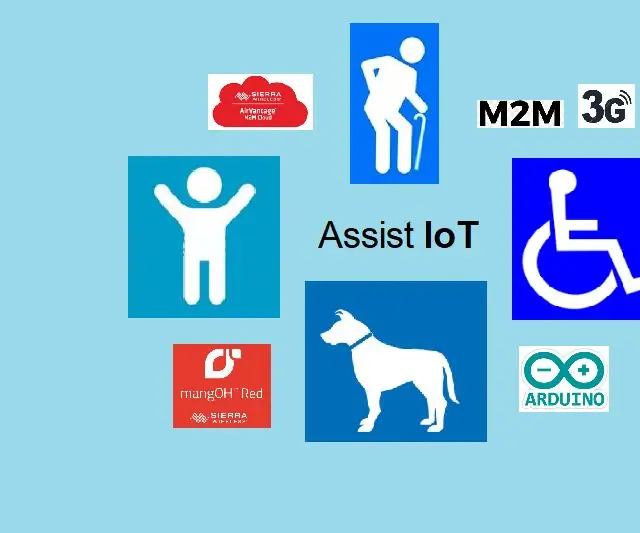
פלטפורמת מובייל עם טכנולוגיות IoT: השלבים הבאים מתארים כיצד להרכיב פלטפורמה ניידת פשוטה ולכלול כמה טכנולוגיות IoT לשליטה מרחוק בפלטפורמה זו. פרויקט זה הוא חלק מפרויקט Assist - IoT (Domestic Assistant with IoT Technologies) שפותח עבור
